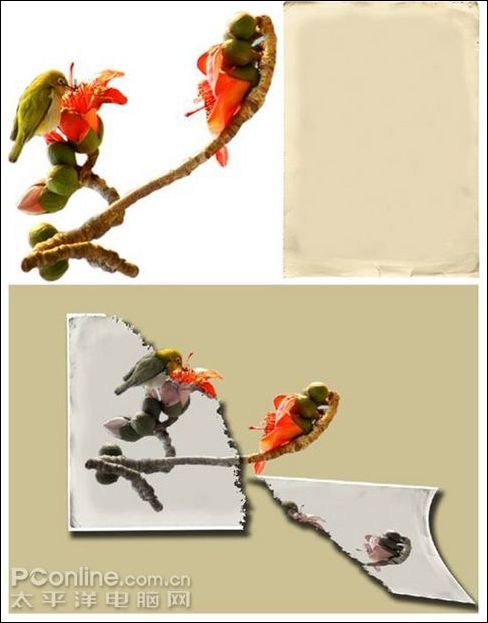ps合成缤纷潮流的时尚人像效果(2)
来源:艺流影像
作者:情非得已
学习:9189人次
第4步 - 创建另一个层和改变你再次混合模式为“颜色”。现在,选择不同的颜色和使用颜色的头发。

第5步 - 现在选择软轮刷下使用眼睛颜色#000000。

第6步 - 现在选择上述一个星星刷和随机使用颜色#b78155。之后,降低不透明度为70%

第7步 - 我们将开始添加外发光。因此,点击图层>图层样式>外发光
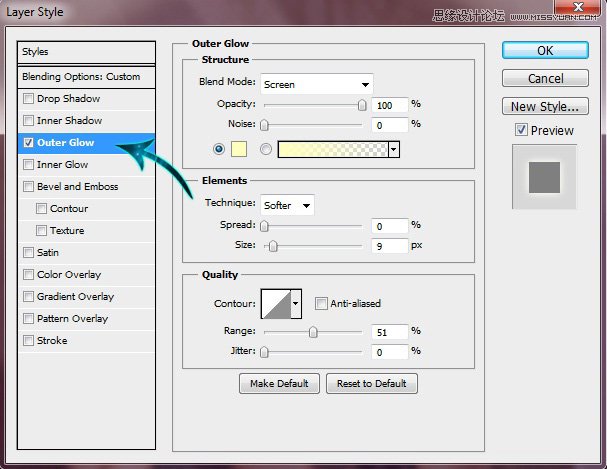
第8步 - 创建一个新层,并选择上述星星刷之一。使用过你的眼睛颜色#FFFFFF

学习 · 提示
相关教程
关注大神微博加入>>
网友求助,请回答!